Cloudflare ผู้ให้บริการด้านเว็บไซต์สำหรับ Webmaster และการให้บริการด้าน DNS เต็มรูปแบบ เพียงจดโดเมนเข้าบัญชี Cloudflare กำหนดชี้ไปที่ host หรือให้ Cloudflare สแกนหา DNS เดิมจากที่ใช้อยู่ก็ได้ เราจะได้ DNS สำหรับเว็บไซต์เราที่ Cloudflare กำหนดให้ไปใส่ในส่วนการบริหาร Domain ของเว็บไซต์เรา
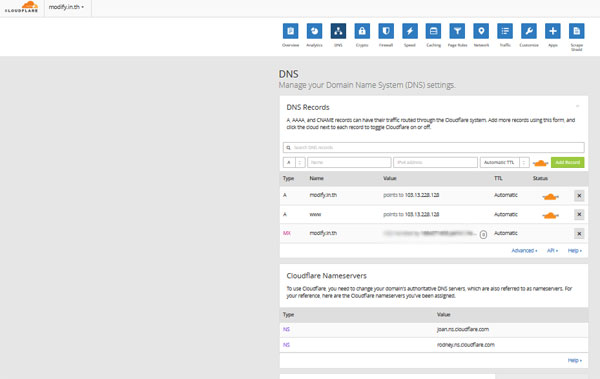
ซึ่งบริการ DNS ของ CloudFlare จะมี 2 แบบ
คือแบบ DNS เพียงอย่างเดียว และ DNS + HTTP Proxy (CDN)
ข้อดีของ CDN
เว็บไซต์สามารถเข้าถึงได้ทั่วโลกที่ความเร็วคงที่ (ไม่มีปัญหาเรื่อง Net Inter หรือ Local)และ Bandwidth ของ Host ของเราต่ำลงมากพอสมควร
บริการ SSL
เป็นสิ่งหนึ่งที่ผู้ดูแลเว็บไซต์ส่วนใหญ่เริ่มที่จะหาข้อมูล เพื่อให้เว็บไซต์สามารถใช้งาน SSL Certificates หรือเรียกใช้แบบ https กันมากขึ้น เพราะในอนาคต น่าจะมีการกำหนดให้ทุกเว็บไซต์ต้องเข้ารหัส SSL โดยบริการของ Cloudflare ก็เปิดให้เราตั้งค่า SSL ได้อย่างง่ายดาย
วิธีติดตั้ง SSL สำหรับเว็บไซต์ CloudFlare
รูปแบบการทำงานของ Cloudflare ในการติดตั้ง SSL ไม่ได้ยุ่งยากหรือซับซ้อนมากนัก
1. เข้าไปยัง Cloudflare สมัครใช้บริการ
2. เข้าสู่ระบบ เลือก Add Site เพิ่มเว็บไซต์ของเราลงไป
3. จะมีช่องให้เราใส่เว็บไซต์ที่เราต้องการจะทำ SSL ให้ใส่ลงไป จากนั้นให้รอสักระยะ Cloudflare จะสแกนหา DNS Records ที่เราใช้งานอยู่ IP host ที่เราใช้ รวมถึง MX ต่างๆของเรา (แต่ไม่นับรวม Sub Domain) มาให้กับเรา และเมื่อขึ้น Scan Complete ให้กด Continue Setup เพื่อทำขั้นตอนต่อไป
4. เราจะได้ DNS ที่ Cloudflare ให้มา รูปแบบจะประมาณ xxx.ns.cloudflare.com
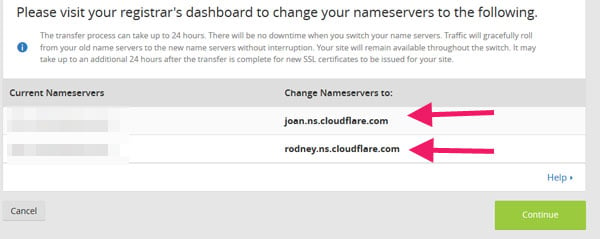
5. ให้เราไปแก้ไขในส่วนของการจัดการโดเมนของเราไปใส่ แทนที่ DNS เดิม ดังภาพด้านล่าง
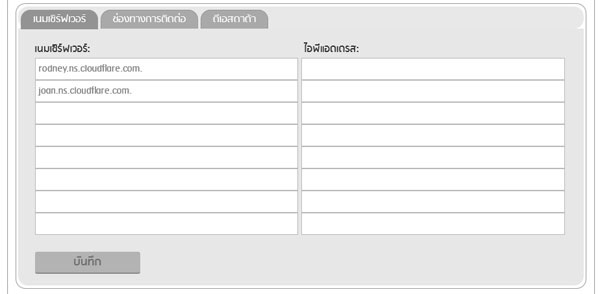
6. รอสักครู่จนกว่า status ของเว็บไซต์เราใน Cloudflare จะขึ้น Active แสดงว่า DNS เราอัปเดตเรียบร้อยแล้ว
7. สังเกตที่ SSL จะมีให้เลือก 4 อย่างด้วยกันคือ
7.1 off (ปิดการใช้งาน ssl)
7.2 Flexible SSL ถือเป็นโหมดเริ่มต้นและใช้งานง่ายที่สุด ไม่ต้องมีการติดตั้งหรือตั้งค่าใดๆในฝั่ง Server
7.3 Full SSL โหมดนี้ต่างจาก Flexible คือการติดต่อของ Cloudflare และ Server จะถูกเข้ารหัสผ่านด้วย
7.4 Full SSL (strict) การทำงานเหมือนกับ Full SSL แต่จะเพิ่มเติมคือ Cloudflare จะ Validate SSL Certificate
โดยสรุปแล้ว ไม่ว่าจะเลือก 3 โหมดตามข้อ 2, 3 และ 4 ผู้ใช้จะเห็นรูปกุญแจด้านหน้า Address bar เป็นสีเขียวทั้งหมด
8. ให้เข้าไปยังเมนู Crypto เพื่อเลือกโหมด SSL
9. ในที่นี่ให้เลือกแบบ flexble เพราะเป็นโหมดง่ายสุดก่อน
10. ให้รอจนกว่าใบ Certificates จะออก โดยทาง Cloudflare ระบุว่าอาจใช้เวลานานถึง 24 ชั่วโมง
11. เลือกเมนู Page Rules ด้านบนกำหนดเป็น http://*.domain.com/* และเลือก Always Use HTTPS เพื่อกำหนดให้ทุก Subdomain และทุก Path ใช้งาน HTTPS
12. เพียงเท่านี้ เว็บไซต์ของท่านก็จะเปิดใช้งาน SSL ได้แล้วให้ลองเข้าผ่าน https:// ได้เลย